发布时间:2024-06-15
浏览次数:0
今天我们来聊聊组件的动态响应性,这是搭建组件库的重中之重,也是搭建组件库系列的最终章!
先前的评论:
不过,这里有一个大纲:
什么是动态响应
响应式想必大家都很熟悉,说得更专业一点,就是指系统对不同介质(运行网页的设备)和窗口(显示网页的浏览器窗口)的自适应变化。
做跨设备响应的朋友接触的会比较多,从大屏(PC)、中屏(平板)到小屏(移动端),为了适配不同的设备,需要制作至少三种断点设计方案。
AntD() 在全局响应度方面是目前市场上数一数二的,大家可以去官网体验一下 Ant 是如何实现 media 和 完美响应的。
回到正题,组件响应式和页面响应式本质上是一样的,都是元素跟随父元素做出的自适应变化。区别在于组件的父元素可以是群组,也可以是页面。
让组件具有响应性非常重要,就拿上篇文章中的产品卡片为例,如果我们不对其进行任何适配,它在调整大小时会是这样的:
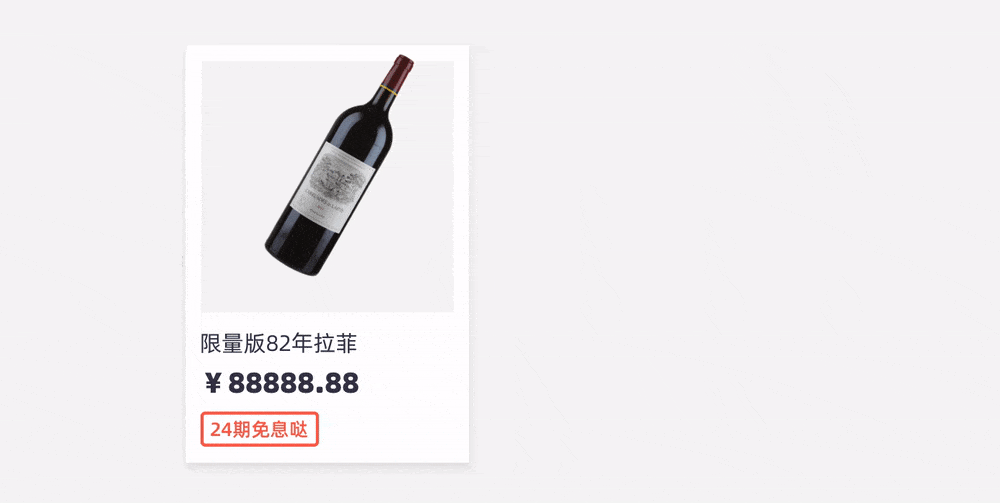
图像和间距被扭曲,整个组件被毁坏,效果非常令人失望。
但如果我们调整这些组件,一切都会变得非常自然和顺利:
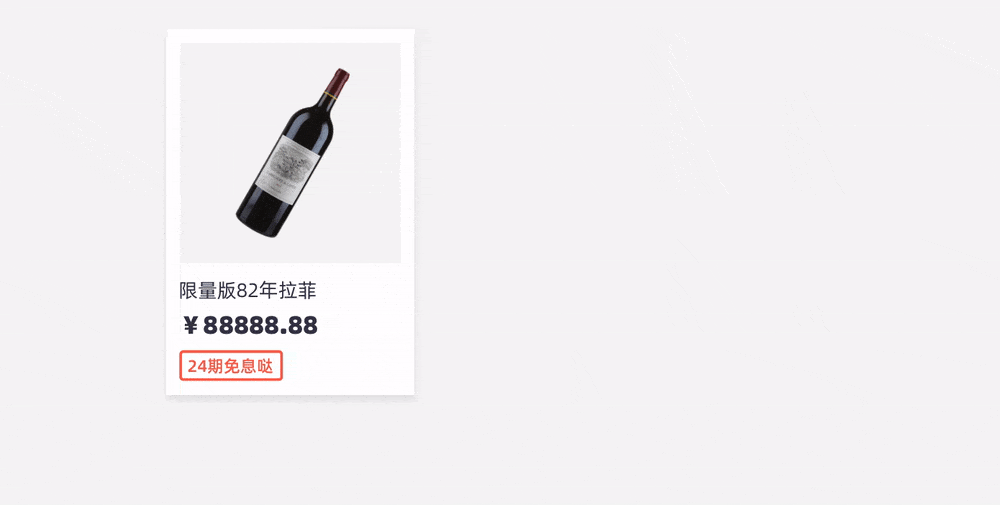
在 中,实现动态响应效果的函数为(以下统一译为弹性布局)
关于弹性布局
所谓弹性布局,就是让元素自适应父组或画板尺寸的变化,对应右侧面板的功能,包括 Pin to Edge、Fix Size 和 (预览)。(请忽略中文版截图翻译的不好。)

不过需要注意的是,弹性布局需要引用来实现大小和位置的控制,所以只有当元素有父级关系时才会出现弹性布局面板,这里的父级包括group和,如果元素没有任何父级关系包裹,只在一个页面中,则不会出现弹性布局功能。
以产品卡片为例,起初这张卡片是存在于一个画板中的,也就是说它是作为子级存在于父画板之下的,所以就会出现弹性布局的功能。

但是当我们移除画板,让它独立存在于页面上时,你会发现弹性布局功能消失了。这是因为产品卡片现在缺少父级关系,无法使用引用来控制其大小和位置。

但是当我们对它们进行分组时,弹性布局又会出现,因为产品卡又有了父关系,不过这次父级从画板变成了组。

固定边缘
Pin to Edge,即将元素内部间距固定于边缘。
无论我怎么伸展,我都一动不动。
以商品标签为例,当边缘没有固定好的时候,拉伸会直接破坏组件内的间距,这显然不是我们想要的。
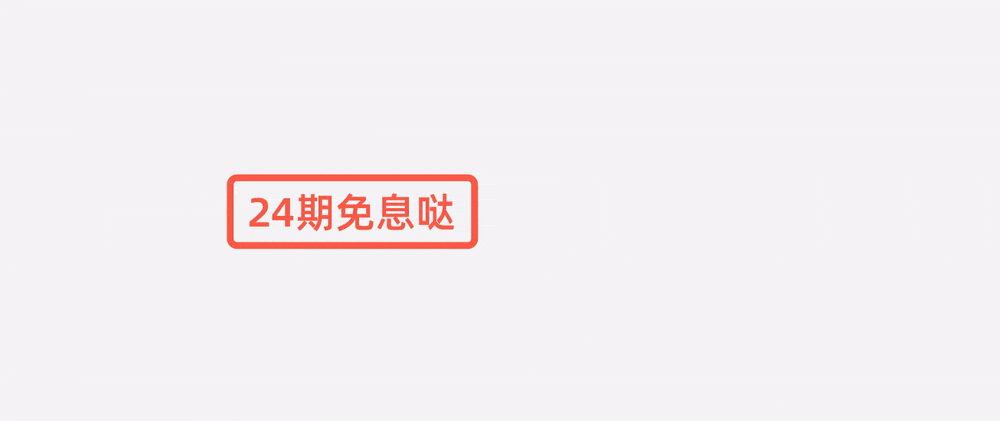
我们希望内容和左边缘周围的填充保持不变,我们该怎么做呢?
很简单,只需要进入源组件页面,将内容固定到右侧弹性布局面板的左边缘即可。

回到标签组件,你会发现无论我们如何拉伸它,内容始终固定在左边缘。
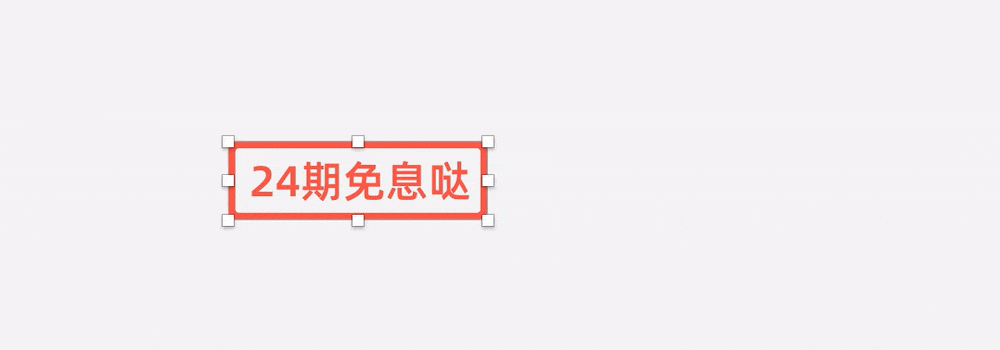
关于固定尺寸
固定大小是指元素本身的大小是固定的。
以产品图片为例,如果没有固定尺寸,拉伸后就会变形。

我们希望产品图片尺寸不随着群组或者画板尺寸而改变,所以我们选择固定图片的宽度和高度。

无论我们如何进行分组,1982 年拉菲的尺寸始终保持不变。

关于预览
选中某个属性之后,我们可以在右侧窗口实时预览效果,帮助我们判断是否是我们想要的。注意,点击之后预览动画只会播放一次,如果想再次观看效果,需要将鼠标悬停在预览窗口上~
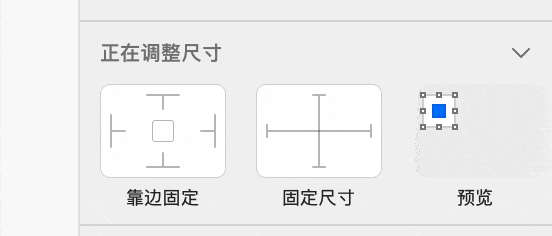
但在很多组件中,固定边和固定尺寸经常会一起使用,而且使用次数比较多,下面我们通过一些实际应用来巩固一下。
实践课程
仍然使用我们的产品卡片,我们的目标是让卡片中的所有元素适应任何尺寸,包括不同的宽度和高度。

第一步,确定参照物。
我们确定整个商品卡片组件为响应式引用,所有后续子元素都必须随着其尺寸变化而变化。
第二步,确定应对策略。
这一步我们确定卡片中所有元素的位置关系和尺寸规则。
首先我们需要商品标题、商品价格和标签下方和左侧保持固定的,同时保持它们的尺寸固定(从左到右的自适应规则已经提前建立好)所以我们固定左下角的和宽高。
由于标签是嵌套在产品卡组件中的,所以我们需要在标签组件内部做弹性布局,固定左边缘和宽高即可。

我们希望保持产品图片的尺寸不变,所以我们固定了它的宽度和高度。产品图片背景需要在四个方向上保持一致的间距,所以我们固定了顶部、底部、左侧和右侧边缘。

最后,这里是对灵活布局的概述。

第三步,响应效果测试。
现在到了令人兴奋的测试部分!嗯,它看起来很完美。它可以轻松容纳任何尺寸。
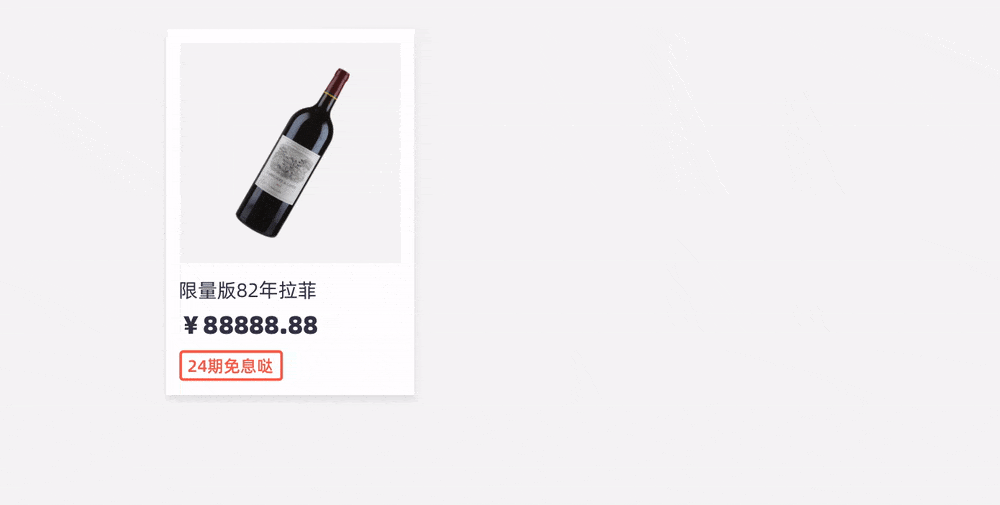
当然,如果这一步的效果不如预期,我们就需要回头检查各个元素的弹性布局到底是哪里出了问题,比如文字的对齐方式,父子关系等等,反复debug。
弹性布局的嵌套
布局灵活,可以嵌套。
比如我对A使用了弹性布局,那么A的父级B也可以使用弹性布局。通过层层嵌套,就可以处理那些复杂页面的响应性。但是嵌套的调试和适配比较麻烦,而且很容易忽略某个环节。
这里我借鉴了101三位大师使用的方法,将有父子关系的元素逐层分解,并在每一层制定灵活的布局规则。
比如这个页面包含很多层级,如果草草地做弹性布局会很麻烦,不合逻辑的做法也是低效的,正确的做法是逐步拆开,然后再一层层展开。

为了方便阅读和理解,下面将各层的章节和元素抽象成骨架图。
第一层灵活布局
首先从整个布局的角度,我们确定整个画板作为响应式参考,内容区域需要保持恒定的安全边距。所以我们直接在四个方向固定内容区域的边缘。

第二层灵活布局
接下来我们拆解一下内容区域,现在我们的弹性布局对象就变成了拆开的四个部分,参照物依然是整个画板。我们希望搜索框的高度和顶部间距保持不变,所以我们固定了高度和顶部边缘。商品部分的宽度和高度可以自由变化,所以只固定了顶部边缘。

第三层灵活布局
最后我们把每个版块再拆开,大部分都拆成了最小的颗粒,这时候弹性布局的子对象就变成了这些更细分的元素,比如隐藏提示、图标、大标题、折扣标签等,响应引用就变成了元素依附的父级,比如搜索框就是隐藏提示和图标元素的父级sketch控件库,搜索框则是文本、按钮和图片的父级。最终的布局规则如下,具体逻辑就不赘述了~

基于这个拆解步骤,我们就可以清晰的在每一层进行分层弹性布局了~
我们看一下骨架图的响应效果,没有任何问题。
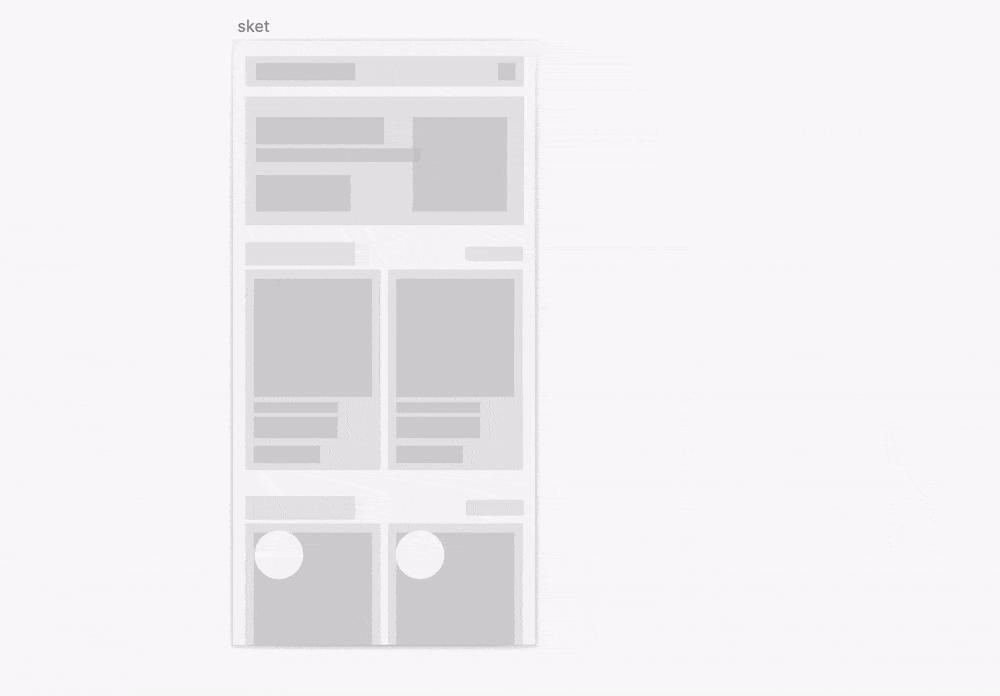
我们来看看界面的响应效果吧~
终于
组件库搭建系列就到此结束了。从组件搭建,到组件的动态适配,再到组件的动态响应,这三个环节缺一不可。不过很多东西我还在摸索中,所以文章不可能面面俱到。如果以后大家有什么问题或者建议sketch控件库,欢迎留言。
希望本文对您有所帮助。
如有侵权请联系删除!
Copyright © 2023 江苏优软数字科技有限公司 All Rights Reserved.正版sublime text、Codejock、IntelliJ IDEA、sketch、Mestrenova、DNAstar服务提供商
13262879759

微信二维码